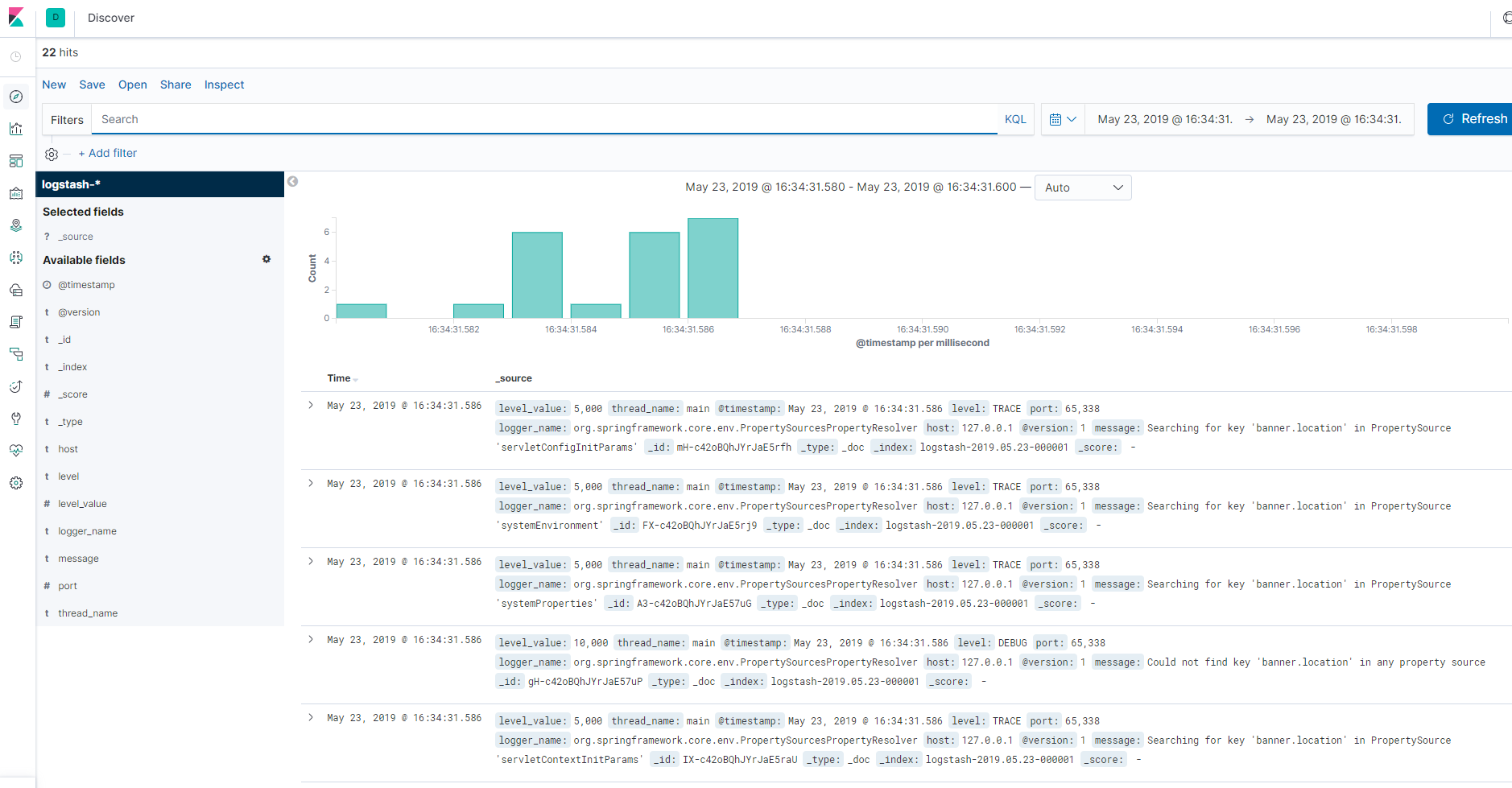어플리케이션 수행 중 발생하는 예외(Exception)를 모니터링 할 수 있는 시스템을 위해 ELK를 로컬환경에 구성한다.
구성
ELK
- Logstash : 데이터 수집, 필터링, Elasticsearch에 색인 (ETL 기능)
- Elasticsearch : 데이터 저장소 + 검색엔진
- Kibana : 수집 데이터 시각화
적용
Logback Logstash용 Appender를 활용하여 WARN 이상 레벨의 로그를 Logstash에 적재 (https://jsonobject.tistory.com/243), Logstash에서 Elasticsearch로 색인
* LogstashEncoder는 스프링앱에서 발생하는 로그를 ELK스택에서 사용되는 JSON형태로 변환
* LogstashSocketAppender는 Logstash 서버에 로그 전송
WAS -> Logstash: 수집
Logstash -> Elasticsearch: 색인
Elasticsearch -> Kibana: 시각화
Logstash
- 공식 홈페이지 : https://www.elastic.co/kr/products/logstash
- 설치 : https://www.elastic.co/kr/downloads/logstash
디렉토리 구성
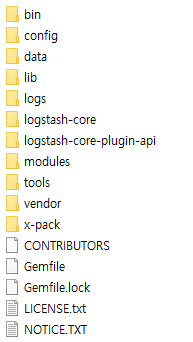
테스트를 위해 표준 입출력 (터미널 입력, 출력)으로 설정하고 실행
테스트 진행
1) 설치경로/config/logstash-example.conf 파일 생성하고 아래와 같이 입력
1 | |
2) 실행
1 | |

Spring Boot와 연동
1) logstash Input 설정에 아래와 같이 설정
1 | |
2) Spring Boot pom.xml에 logstash appender 디펜던시 추가
1 | |
3) logback.xml에 Logstash Appender 추가
1 | |
4) logstash, Spring Boot 각각 실행
아래와 같이 Spring Boot 실행 로그가 ELK 포맷에 맞는 JSON형태로 변환되어 표준출력으로 출력됨
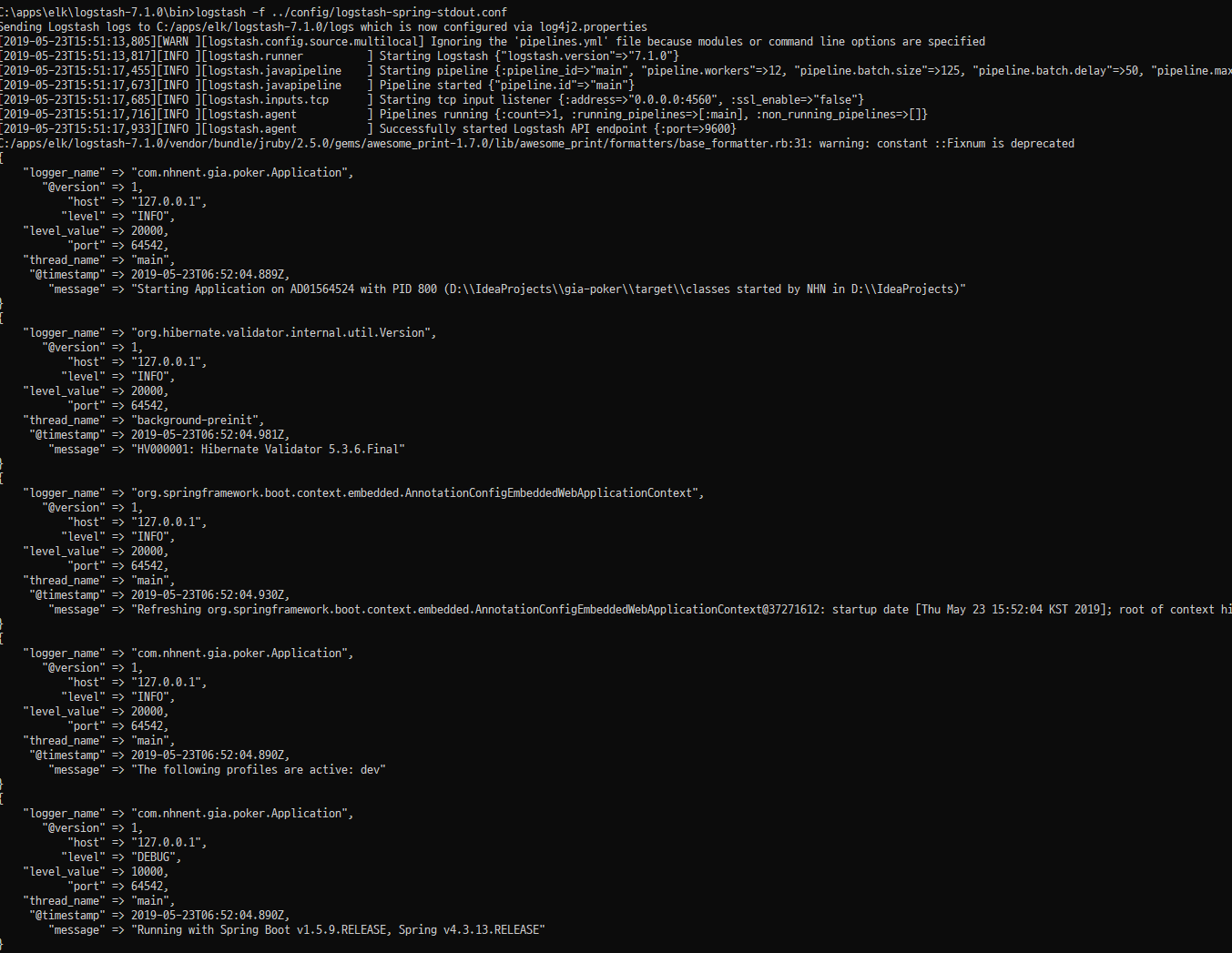
출력 Elasticsearch 와 연동 (input을 Elasticsearch로 적재)
1) logstash Input/Output 설정에 아래와 같이 설정
1 | |
Elasticsearch
- 공식 홈페이지 : https://www.elastic.co/kr/products/elasticsearch
- 설치 : https://www.elastic.co/kr/downloads/elasticsearch
디렉토리 구성
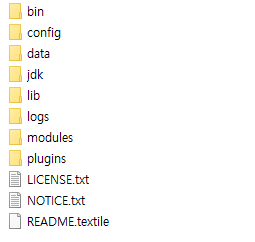
실행
1 | |
이후 http://localhost:9200 로 접속해봤을 때 페이지가 정상적으로 뜨는지 확인
Kibana
- 공식 홈페이지 : https://www.elastic.co/kr/products/kibana
- 설치 : https://www.elastic.co/kr/downloads/kibana
디렉토리 구성
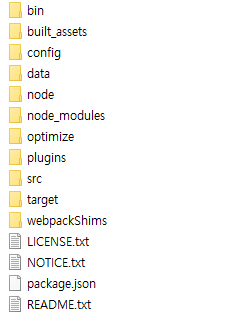
실행
1 | |
이후 http://localhost:5601 로 접속해봤을 때 페이지가 정상적으로 뜨는지 확인
Elasticsearch 연동
- http://localhost:5601 접속 후 “Create index pattern” 클릭
- Kibana에서 모니터링/분석할 Index의 패턴을 입력 (logstash에서 index패턴을 “logstash-날짜” 로 했기 때문에 아래와 같이 지정)
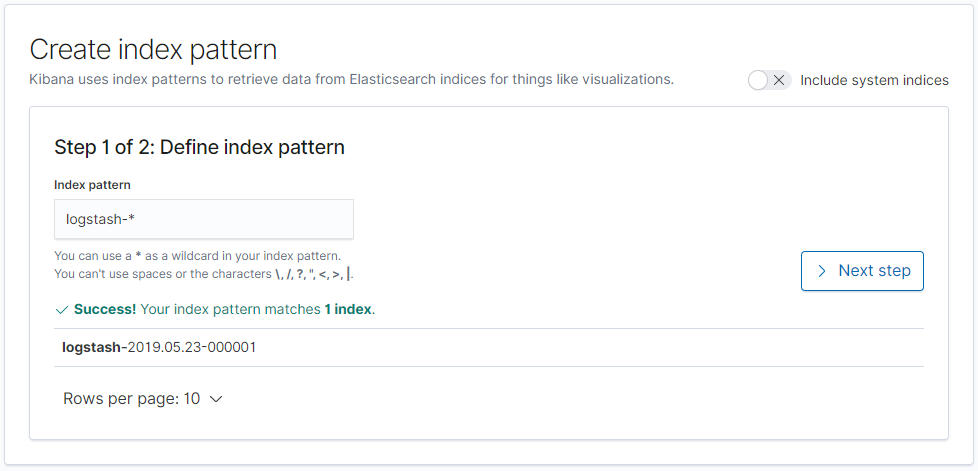
- 로그 시간으로 사용할 필드 지정 (여기서는 logback logstash appender가 자동으로 생성해준 timestamp값 사용)
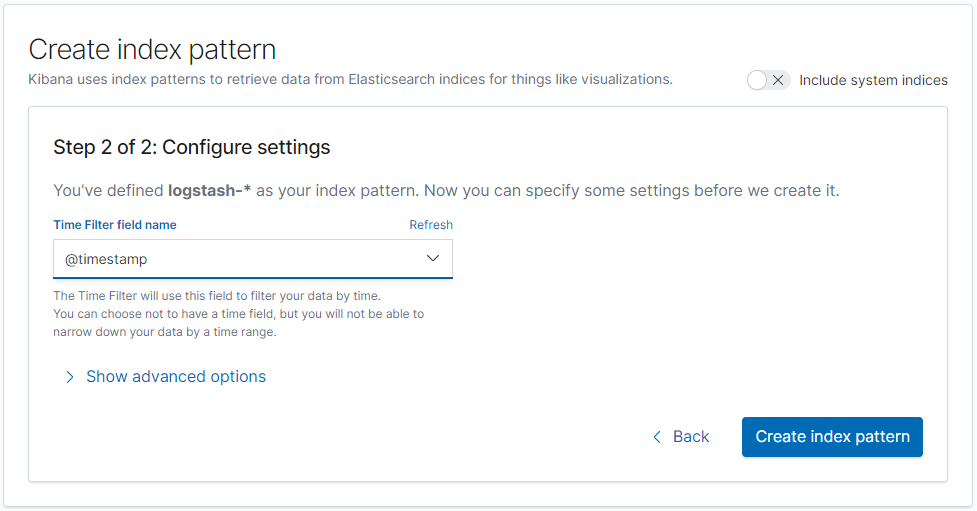
- Spring Boot 어플리케이션의 로그가 잘 적재되었는지 확인